ZPlugin ZColorprogramā ZBrushir būtisks rīks, kas palīdz efektīvi izvēlēties, organizēt un pielietot krāsasuz tavām apakšrīcēm. Šajā rokasgrāmatā mēs parādīsim, kā tu vari pilnībā izmantot ZColor potenciālu. Tu uzzināsi, kā saglabāt, importēt un eksportēt krāsu paletes, lai optimizētu savus darba procesus.
Galvenie atziņas
- Ar ZColor tu vari izvēlēties un organizēt krāsas tieši no apakšrīcēm.
- Instrumentu ļauj veidot un pārvaldīt krāsu paletes.
- Tu vari efektīvi pielāgot krāsu vērtības, piesātinājumu un spožumu.
- Vienkārša paletēm importēšana un eksportēšana uzlabo tavu darba plūsmu.
Solījumu solis pa solim
1. solis: izvēlies krāsas no esošās apakšrīces
Lai izvēlētos krāsas no apakšrīces, vispirms jāatver objekts, no kura vēlies ņemt krāsu. Tam dodies uz demonstrācijas projektiem un izvēlies jebkuru apakšrīci. Lai uzņemtu krāsu, nospied taustiņu C un noklikšķini uz sava mesha. Tādējādi tiks pieņemta pašreizējā krāsu vērtība. Ņem vērā, ka tiek fiksēta tikai toņa krāsa, bet spožums un piesātinājums netiek ņemti vērā.
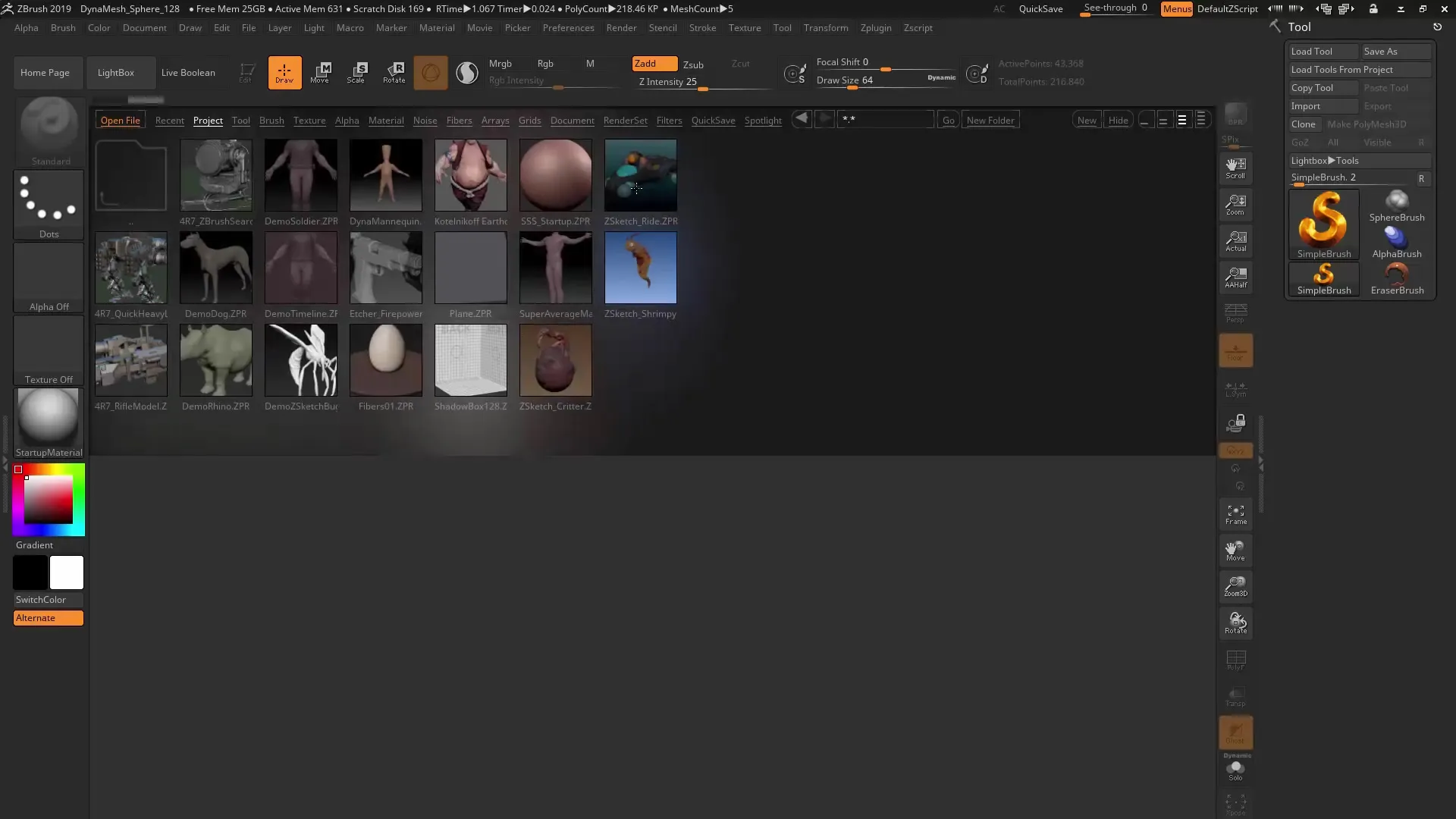
2. solis: izvēlies jaunu materiālu savam objektam
Tu iespējams vēlēsies piešķirt savam objektam jaunu materiālu. Izvēlies materiālu kanālu un iestati materiālu uz "SkinShade 4". Tas dos tev gaišāku materiālu, kas labāk atspoguļo krāsas. Neaizmirsti, ka arī materiāls jālieto uz izvēlētā objekta.
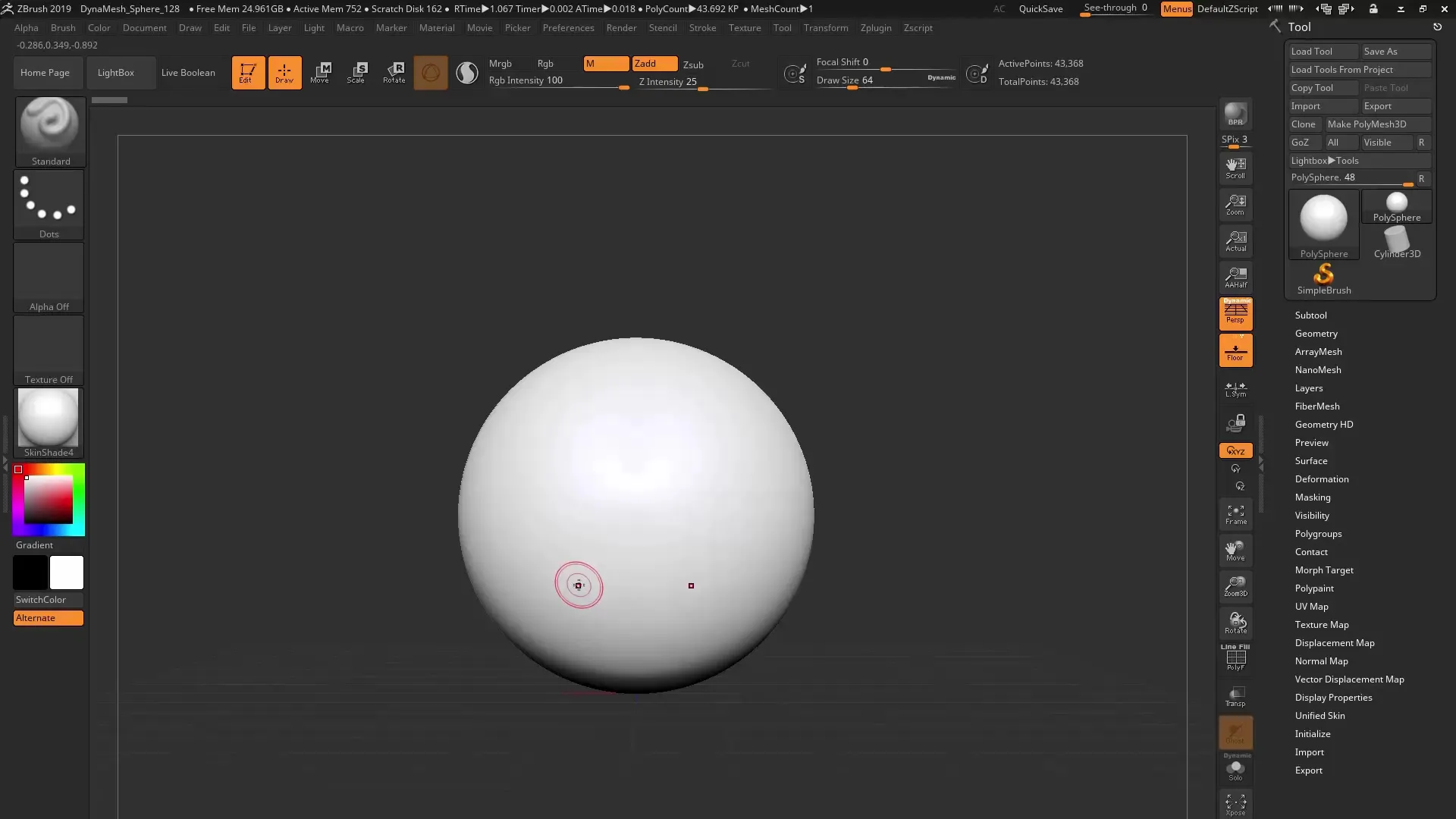
3. solis: dublē objektus un lieto simetriju
Ja tev nepieciešami vairāki objekti, tu vari aktivizēt simetriju. Turiet nospiestu kontroles taustiņu un pārvieto savus objektus, lai izveidotu dublējumus. Pēc tam, kad esi deaktivizējis simetriju, tev būs nepieciešams tikai centrālais objekts, lai turpinātu darbu.
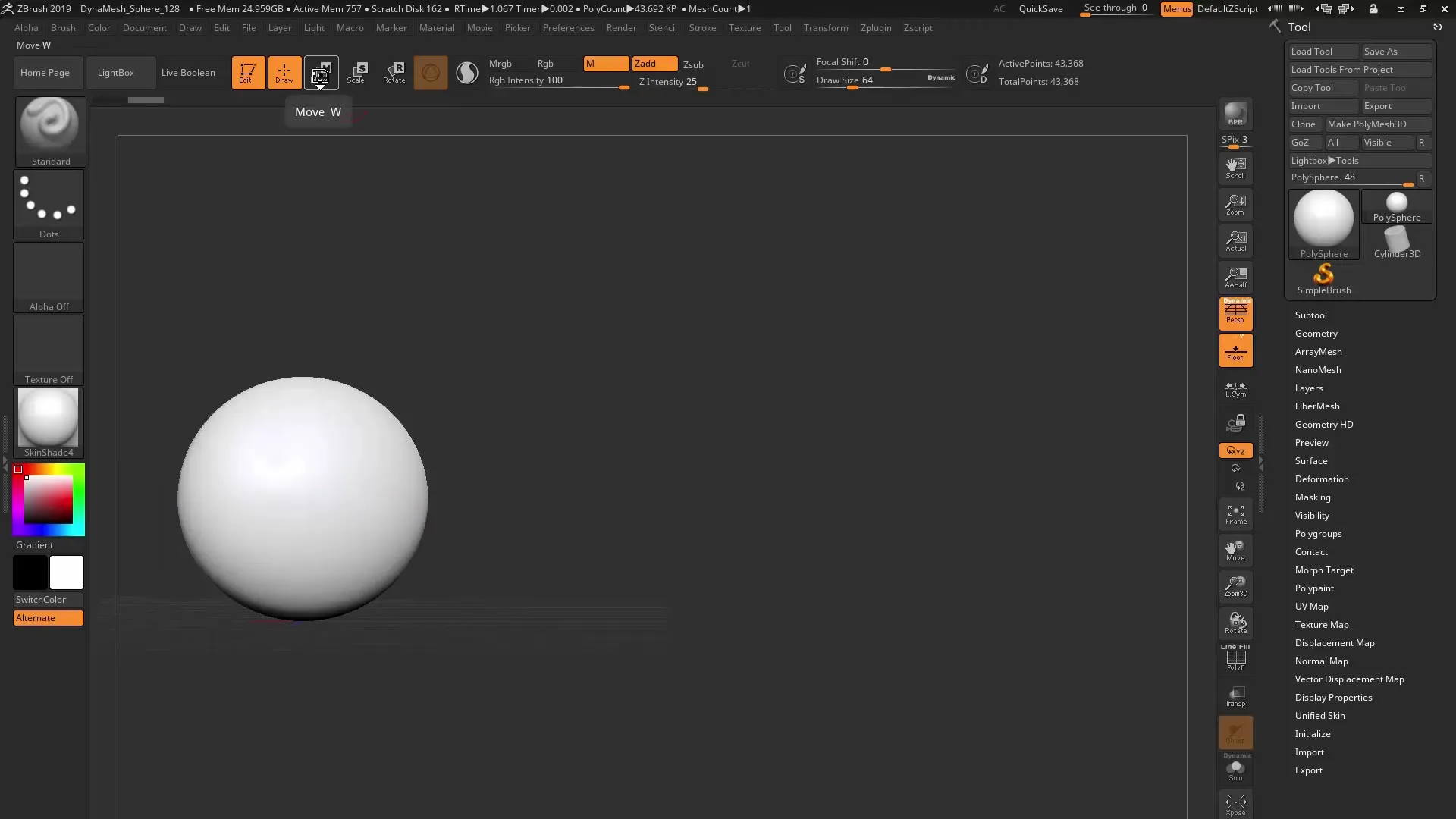
4. solis: atver ZColor spraudni
Tagad ir laiks izmantot ZColor spraudni. Tu to atradīsi ZPlugin mapē. Atver ZColor logu, noklikšķinot uz attiecīgā izvēlnes punkta. Spraudnis atveras kā peldošs logs, tādēļ tev to nepieciešamības gadījumā var pārvietot uz citu ekrānu.
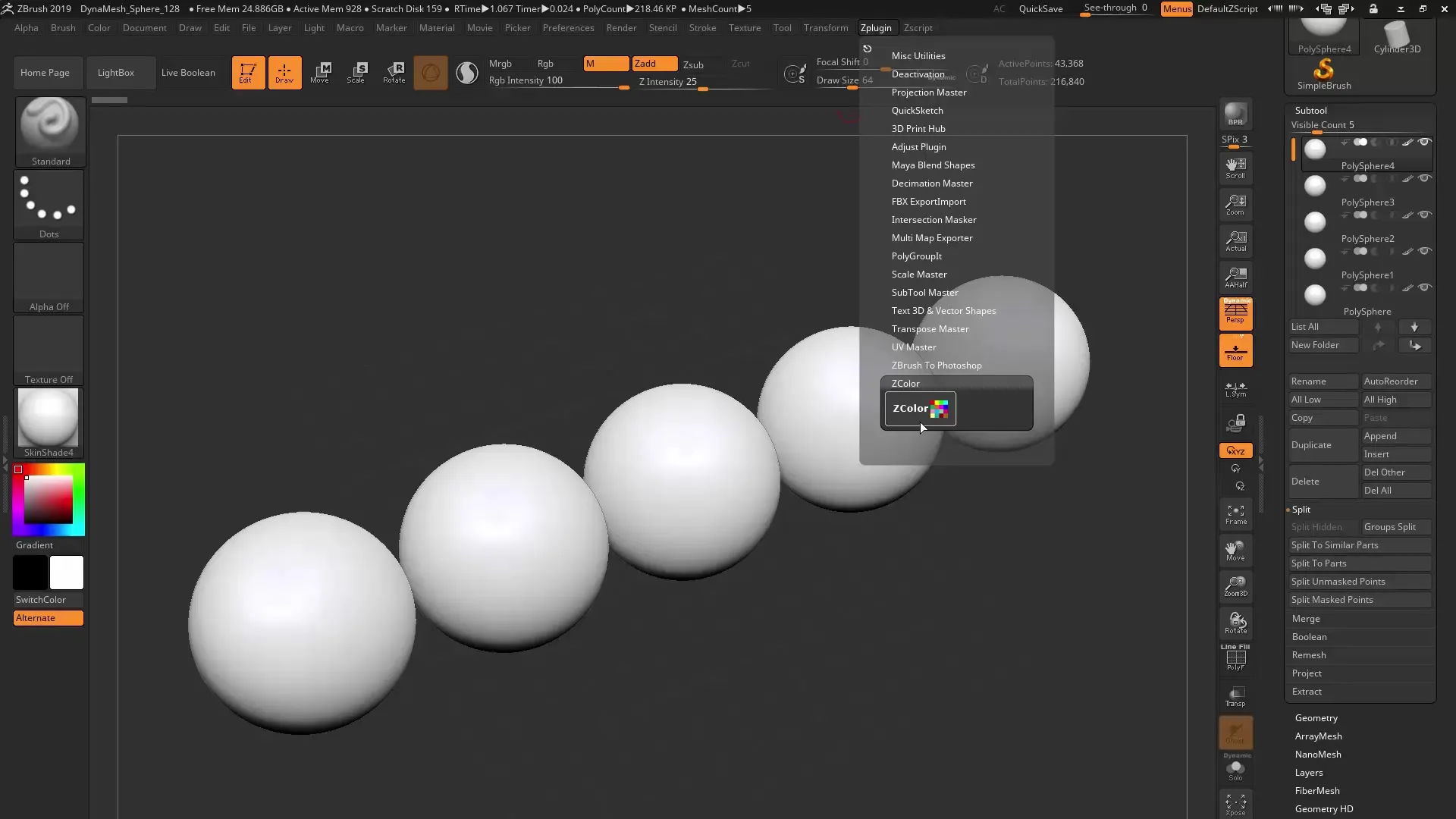
5. solis: pielāgo toņu, piesātinājumu un spožumu
Tagad tu vari precīzāk pielāgot krāsu vērtības. ZColor piedāvā slīdņus toņu, piesātinājuma un spožuma regulēšanai. Tu vari pielāgot attiecīgās vērtības pēc saviem ieskatiem vai izmantot RGB un heksadecimālās vērtības, kas tev var būt pazīstamas no programmām, piemēram, Photoshop. izvēlies piemērotu toņu.
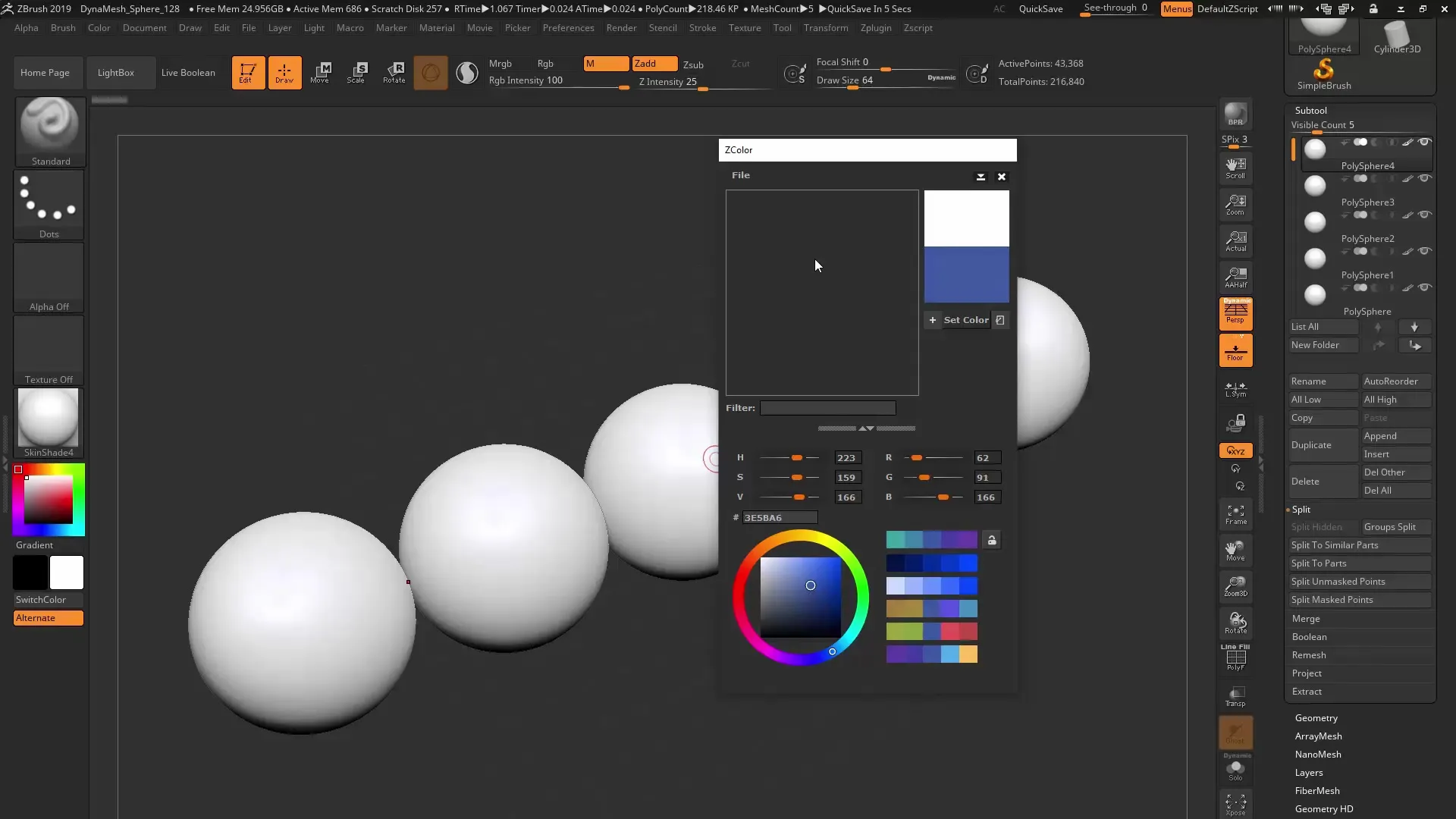
6. solis: izveido krāsu paleti
ZColor piedāvā iespēju ģenerēt krāsu paletes. Tas notiek automātiski, kamēr tu izvēlies krāsas. Tev ir dažādas iespējas, lai izveidotu harmoniskas krāsu paletes, piemēram, analoģiskas, komplementāras vai triadiskas krāsu shēmas. Izvēlies piemērotu krāsu paleti un ar peles labo taustiņu noklikšķini, lai to saglabātu.
7. solis: krāsu pielietošana apakšrīcēm
Viena no aizraujošākajām funkcijām ir iespēja pielietot krāsas tieši uz tavām apakšrīcēm. Izvēlies apakšrīci un noklikšķini uz spaiņa ZColor spraudnī. Aktivizē RGB kanālu. Ja tu tagad izvēlies krāsu no savas paletes, tā tiks tieši pielietota objektam, ietaupot daudz laika.
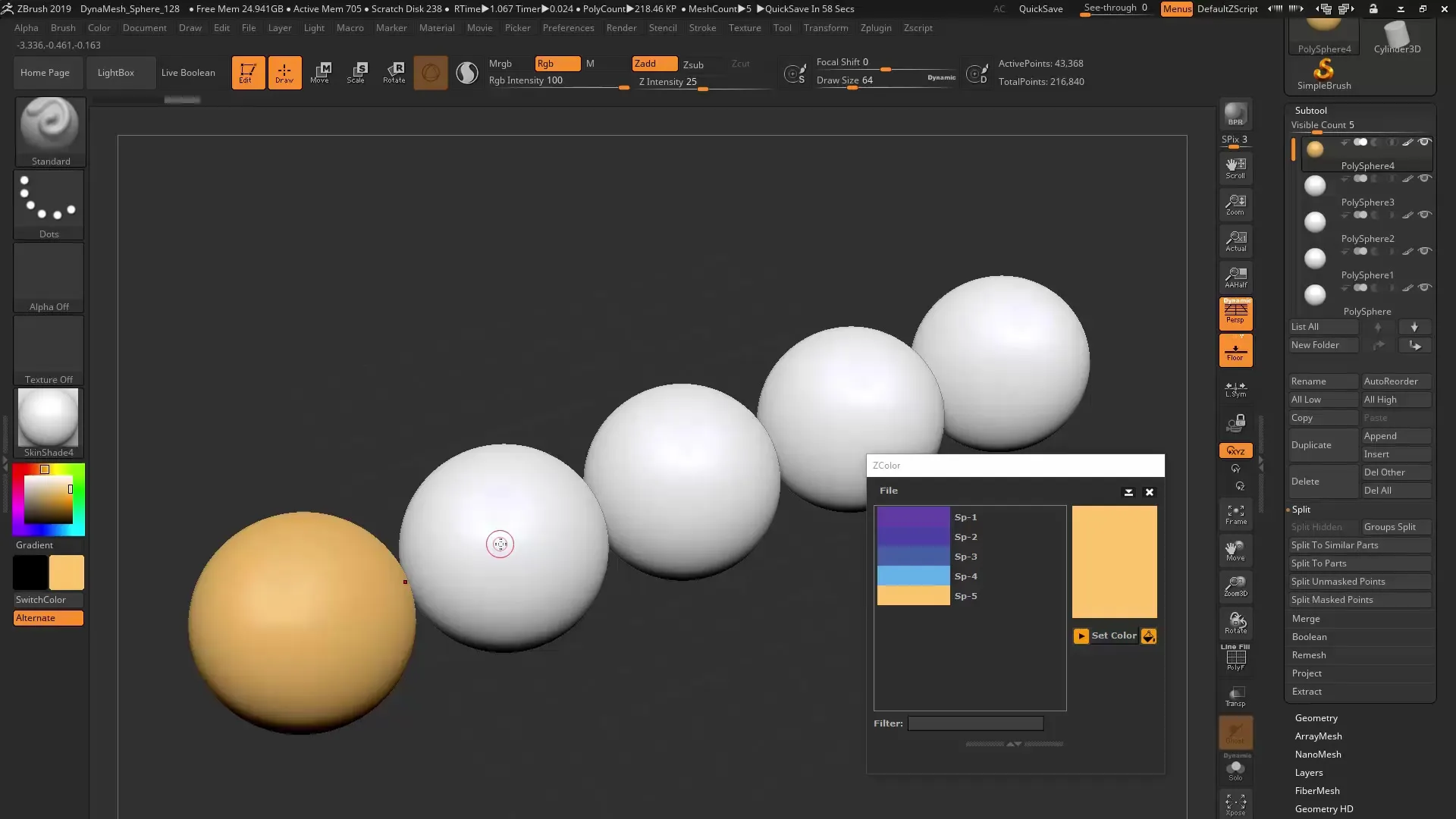
8. solis: saglabā krāsu paletes
Ja tev patīk kāda krāsu palete un tu vēlies to atkārtoti izmantot, tu to vari saglabāt. Tu vari to saglabāt ar individuālu nosaukumu savā darbvirsmā vai citā vēlamajā mapē. Pārliecinies, ka izvēlies pareizo glabāšanas vietu, lai vēlāk viegli atrastu paleti.
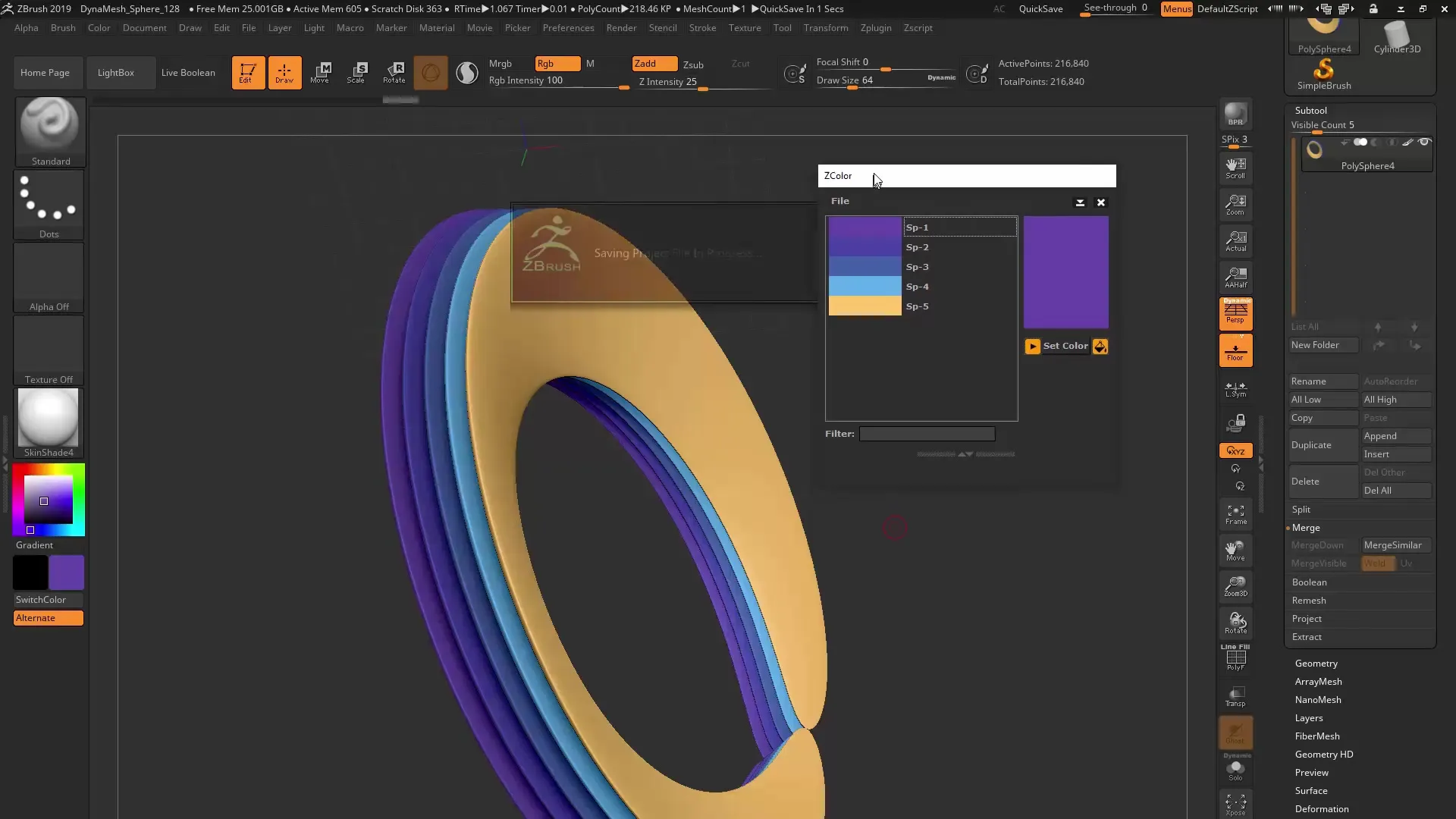
9. solis: importē un eksportē krāsu paletes
ZColor ļauj ne tikai saglabāt krāsu paletes, bet arī atkārtoti ielādēt jau saglabātās paletes vai importēt esošās. Turklāt tu vari izmantot Adobe krāsu paletes (ACO), importējot tās ZColor. Tādējādi tu iegūsi piekļuvi savām svarīgajām krāsām no citām programmām.

10. solis: strādā ar dažādām krāsām
Testē dažādas krāsu kombinācijas un variācijas savos modeļos. Piemēram, izmēģini komplementāras krāsas kontrastējoša efekta sasniegšanai vai strādā ar harmoniskiem toņiem, lai izveidotu pievilcīgu krāsu kompozīciju. Izmanto ZColor spraudņa elastību, lai uzlabotu savus dizainus.
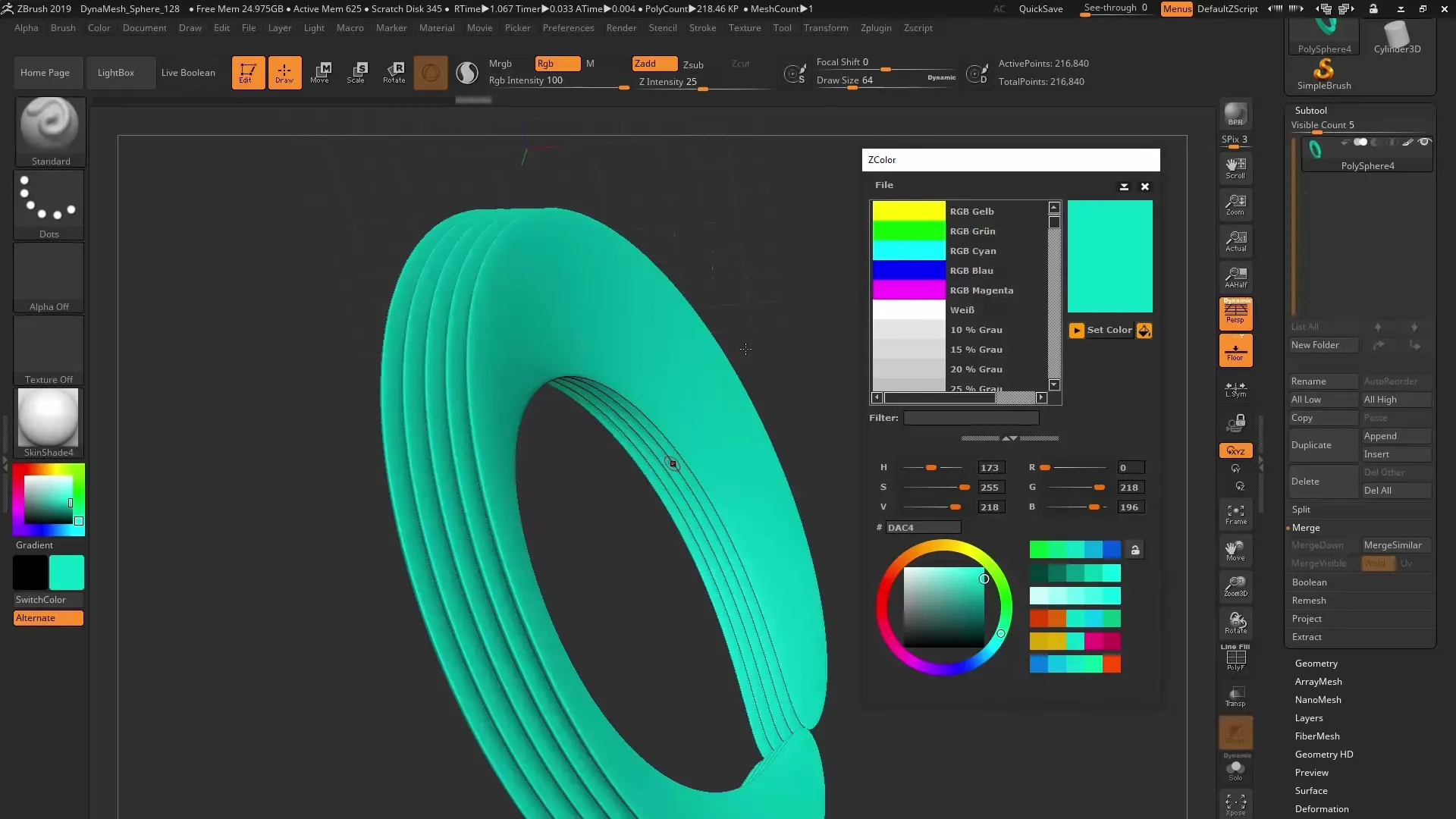
Kopsavilkums – ZBrush 2019 ZColor spraudnis: krāsu pārvaldība viegli
Ar šo rokasgrāmatu tu esi iepazinies ar ZColor spraudņa pamatfunkcijām. Tagad tu vari efektīvi izvēlēties, organizēt krāsas un ieviest tās savos dizainos. Eksperimentē ar krāsu paletēm, lai panāktu labākos rezultātus saviem projektiem.
Biežāk uzdotie jautājumi
Kā izvēlēties krāsas no apakšrīces?Nospied taustiņu C un noklikšķini uz sava mesha, lai uzņemtu krāsu.
Vai es varu saglabāt krāsu paletes?Jā, ZColor spraudnis ļauj saglabāt, importēt un eksportēt krāsu paletes.
Kā pielietot krāsas uz apakšrīcēm?Izvēlies apakšrīci, noklikšķini uz spaiņa ZColor spraudnī un aktivizē RGB kanālu.
Kādas krāsu paletes es varu izveidot?Tu vari izveidot analoģiskas, komplementāras un triadiskas krāsu paletes.
Vai es varu izmantot Adobe krāsu paletes?Jā, spraudnis ļauj importēt un pievienot ACO failus.


